用老毛桃u盘全新安装win7系统怎么做比较快
更新日期:2024-03-22 22:16:44
来源:网友投稿
在之前可能有很多用户会使用系统安装光盘来进行装机,但是现在更多的是使用更加主流的u盘安装方法。比如,就可以用老毛桃u盘来全新安装win7系统,那么具体怎么做比较快呢?大家如果有需要的话就可以参考以下提供的教程。
相关推荐:
怎么用老毛桃安装原版win7系统
光盘安装win7系统步骤是什么
一、安装准备
1、操作系统:win7旗舰版破解版下载
2、4G左右U盘:老毛桃制作启动u盘教程
3、启动设置:怎么设置开机从U盘启动
4、分区教程:老毛桃u盘装系统怎么分区
二、用老毛桃u盘全新安装win7系统步骤
1、制作老毛桃u盘后,将win7系统iso镜像直接复制到老毛桃u盘的GHO目录下;
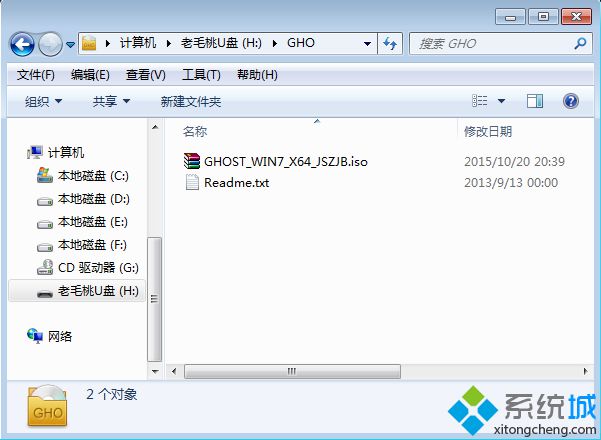
2、在电脑上插入老毛桃u盘pe启动盘,重启不停按F12、F11、Esc等快捷键,选择从U盘启动;

3、进入老毛桃u盘主菜单,选择【01】或【02】回车,运行pe系统;

4、进入PE系统之后,在桌面上双击打开【老毛桃PE一键装机】工具,选择win7 iso路径,点击下拉框选择win7.gho文件;
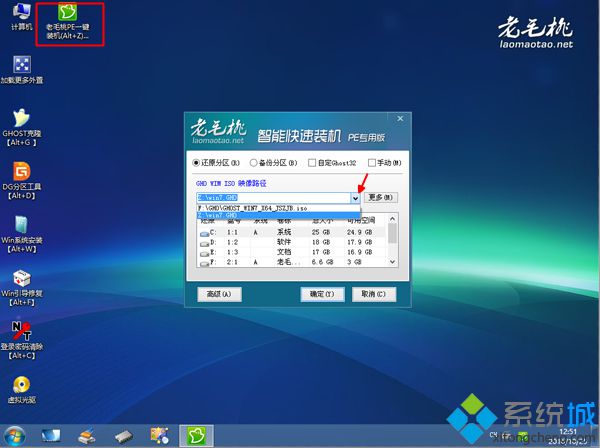
5、接着选择win7系统安装位置,一般是C盘,或根据卷标和磁盘大小选择,点击确定;

6、弹出是否马上进行还原的提示框,可以勾选完成后重启,引导修复,然后点击是;

7、接着会显示以下这个界面,执行win7系统解压操作;
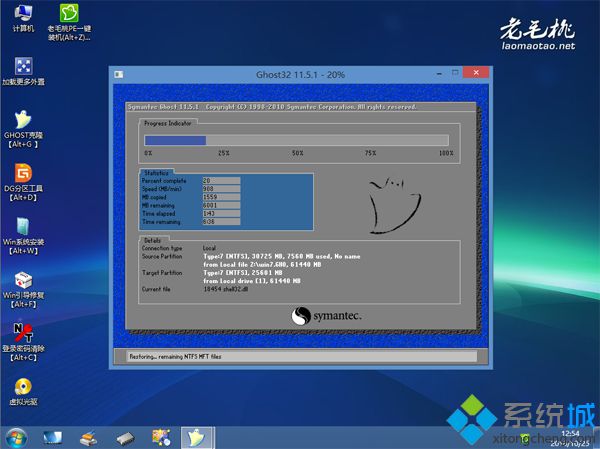
8、操作完成后,电脑自动重启,此时拔出U盘,开始全新安装win7系统过程;

9、安装过程需多次重启,全称自动不需要操作,直到启动后进入win7系统桌面即可。

大家不妨参考以上介绍的教程,来用老毛桃u盘全新安装win7系统。
- monterey12.1正式版无法检测更新详情0次
- zui13更新计划详细介绍0次
- 优麒麟u盘安装详细教程0次
- 优麒麟和银河麒麟区别详细介绍0次
- monterey屏幕镜像使用教程0次
- monterey关闭sip教程0次
- 优麒麟操作系统详细评测0次
- monterey支持多设备互动吗详情0次
- 优麒麟中文设置教程0次
- monterey和bigsur区别详细介绍0次
周
月












